상세 컨텐츠
본문

★ 오늘 안내 드릴 페이지 뷰 설정 방법은
1편을 숙지하고 계셔야 이해가 쉽습니다. ★
이 전 시간 GTM에 대해서 알아보고
태그까지 생성해 보는 시간을 가졌었죠?
오늘은 구글 태그 매니저를 사용해 볼 텐데,
페이지 뷰를 설정하는 방법과 중복 집계를
해결하는 방법에 대해서 알아볼게요.
구글 태그 매니저 역시 GMP의
대표 서비스답게 활용 범위가 굉장히
넓은 편인데 그중에서도 페이지 뷰 설정은
굉장히 쉽고 간단한 기능이니 이 번 시간
포스팅 보면서 함께 진행해 보시는 걸
추천드립니다. : )
페이지 뷰 알아보기
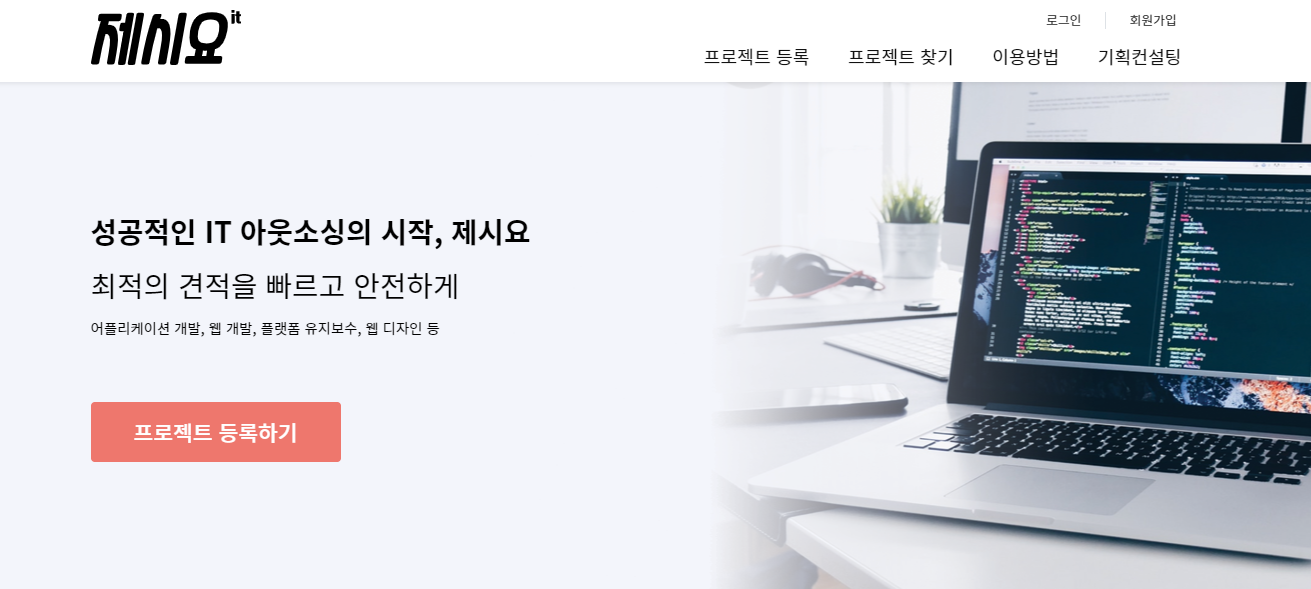
그동안 배너 광고, 키워드 광고, 블로그 등
다양한 마케팅을 진행해 본 경험이 있으시면
굉장히 친숙한 용어이기도 한 "페이지 뷰",
말 그대로 웹에 접속한 사용자가 페이지를
본 수를 카운트해서 표현해 주는 지표입니다.
크게 보면 해당 의미가 맞는데,
GA4를 기준으로 다시 정의를 내려보자면
GA4의 추적 ID가 포함된 추적 코드가
실행된 수를 "페이지 뷰"라고 합니다.
*1편에서 추적 ID 포함 추적 코드를
생성하는 방법을 배웠죠? 그 코드가
실행된 수가 페이지 뷰입니다.
● 이해를 돕기 위한 예시.

자, 여기 오렌지가 있습니다.
오렌지는 단단한 껍질로 덮혀져 있죠.
이 껍질을 벗겨서 과육이 드러나는 걸
"방문 수"라고 이야기할 수 있습니다.
껍질을 "열어서" 안으로 "들어"오니까요.
그렇다면 페이지 뷰는 무엇일까요?
페이지 뷰는 각 알맹이를 분리해서
하나하나 살펴보는 것을 "페이지 뷰"
라고 비유해 말씀드릴 수 있습니다.
만약 여러분들이 오렌지의 껍질 벗겨서
오렌지에 방문했다고 하더라도 내부가
맘에 들지 않아 오렌지를 버릴 경우
페이지 뷰는 상승하지 않습니다.
*페이지를 안 열어봤으니까요.
즉, 방문 수와 페이지 뷰는 다르게
측정될 가능성이 있으니 분석 시
참고해 주셔야 합니다.
페이지 뷰 설정하기

로그인 ▶ 작업 공간 ▶ 태그 ▶
▶ 새로 만들기로 이동해 주신 후
태그 유형 : GA4 구성
측정 ID : 데이터 스트림 ID 복사
트리거 : All Pages
"이 구성이 로드될 때 페이지 조회
이벤트 전송"에 체크 표시를 해주세요.

저장까지 완료해 주신 후
오른쪽 상단에 있는 제출을 누르고
제출 구성을 작성할 수 있는 설정 창에
버전 이름과 버전 설명을 간단하게
알아볼 수 있게 작성해 주신 후
게시를 눌러주세요.
GA4로 돌아오신 후 실시간 보고서를
열어주시면 데이터가 수집되고 있음을
확인하실 수 있는데 정상적인 수집이
되고 있다면 이는 안정적인 연결입니다.
*10 ~ 15초의 딜레이는 발생할 수 있습니다.
페이지 뷰 중복 집계 해제하기
"제시요 내용대로 설정했는데 페이지 뷰가
자꾸 중복으로 집계되어서 못 믿겠어요!"
아마 페이지 뷰 설정을 완료해서
집계를 하고 있는 중이라고 한다면
이런 상황에 처한 분들이
10분 중 2 ~ 3명 정도 계실 것 같아요.
그래서 중복 집계가 되는 이유와,
해제하는 방법도 함께 안내드릴 테니
만약 해당하신다면 미리
체크해 주시면 좋을 것 같아요.
1. 중복 집계 원인 - 추적 코드

GA4와 웹을 연결하는 방법은
대표적으로 두 가지가 있습니다.
1. 웹에 GA4의 코드를 심는 것.
2. GTM으로 태그를 세팅하는 것.
UA 버전의 경우 불가능했지만
GA4로 버전이 변경되면서
GTM 하나만으로도 태그 관리가
가능해졌기 때문에 구글 태그 매니저로
웹을 연결하는 경우가 많아졌습니다.
만약 웹에 설치되어 있는 GA4 코드를
삭제하지 않은 상태에서 GTM까지 설치하면
두 군데에서 페이지 뷰 데이터를 전송하기
때문에 중복으로 집계되는 경우가 생깁니다.
이럴때에는 구글 SEO 코드 읽기 편에서
안내드렸던 것처럼 코드창을 열어서
추적 코드를 제거해주시면 되는데
기존에 설치했던 코드를 지우고
구글 태그 매니저 코드를 유지해 주세요.
*구글 태그 매니저 하나로 모든 태그가
관리가 가능하기 때문에 이렇게
설정을 해주시는 것이 나중을
생각했을 때 훨씬 더 편합니다.
2. 중복 집계 원인 - 구성 태그 중복
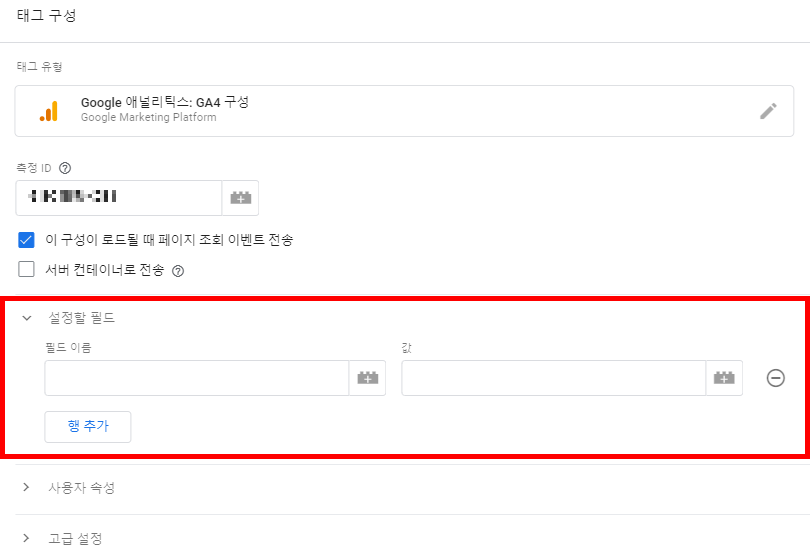
아마 제시요의 포스팅을 보면서 GA4를
세팅하고 사용하고 계신 분들이 가장 많이
저지르실 실수가 2번이 아닐까 싶네요.
GTM의 구성 태그에는 설정할 필드가 존재하죠.
여기에 세팅한 매개변수는 GA4에서 발생하는
모든 이벤트에 기본 매개변수로 전달되는데
보통 필드를 사용할 때에는 태그를 세팅하는
과정이 함께 진행되기 때문에 기존에 있던
태그를 넣는 것이 아니라 새로 태그를
생성해서 설정하시는 경우가 있습니다.
*대표적인 매개변수 User ID
이렇게 되면 마찬가지로 데이터가
중복으로 집계되니 설정 내용을
기존에 있던 태그로 변경해야해요.
생성된 태그를 선택하시면 태그 구성창이
나타날텐데 그걸 눌러서 설정할 필드를
열어서 기존에 생성한 태그로 변경해주시면
중복 집계는 일어나지 않습니다.
3. 중복 집계 원인 - 추적 코드가 2개

UA 버전을 사용하던 중 GA4로 변경하게 된
분들이 가장 많이 겪게 될 3번 상황의 경우
구글에서 생성했던 gtag.js 라이브러리가
원인일 가능성이 가장 높습니다.
구글이 gtag.js 추적 라이브러리를 만들면서
UA에서도 추적 코드 업데이트를 진행했는데요,
이 과정에서 애널리틱스가 자체로 가지고 있던
analytics.js 코드는 그대로 남은 상태로
gtag.js 코드가 덮어지게 되어 중복으로
집계가 되는 상황이 벌어지게 됩니다.
이 역시도 gtag.js 코드만 남기고 지우면
중복 집계를 해결할 수 있어요.
이렇게 구글 태그 매니저 페이지 뷰 설정,
중복 집계를 해결하는 방법에 대해서
알아보는 시간을 가져보았는데 원활한
GTM 사용을 위해서 필수로 진행해
주시면 정말 좋을 것 같네요. : )
GTM 관련 정보를 전달드린 제시요는
IT 아웃소싱 중개 전문 플랫폼입니다.
IT 프로젝트의 완성도 향상을 위해
개발 니즈 최적화 개발사 매칭은 물론,
기획 컨설팅 및 개발 모니터링 등을
제공 드리고 있으니 퀄리티 높은
외주 개발을 희망하고 계신다면
언제든지 문의 부탁드립니다.
'구글 애널리틱스4(GA4)' 카테고리의 다른 글
| GTM 구글 애즈 태그 연결하는 방법 알기 4편 (0) | 2023.05.30 |
|---|---|
| 구글 태그 매니저 클릭 이벤트 설정하기 3편 (0) | 2023.05.26 |
| GTM 사용법 제대로 말씀드립니다 1편 (0) | 2023.05.24 |
| 활성 사용자 정확히 이해하고 GA4 데이터 해석합시다 (0) | 2023.05.22 |
| GMP GA4 연결 서비스 알아보기 29편 (0) | 2023.05.19 |
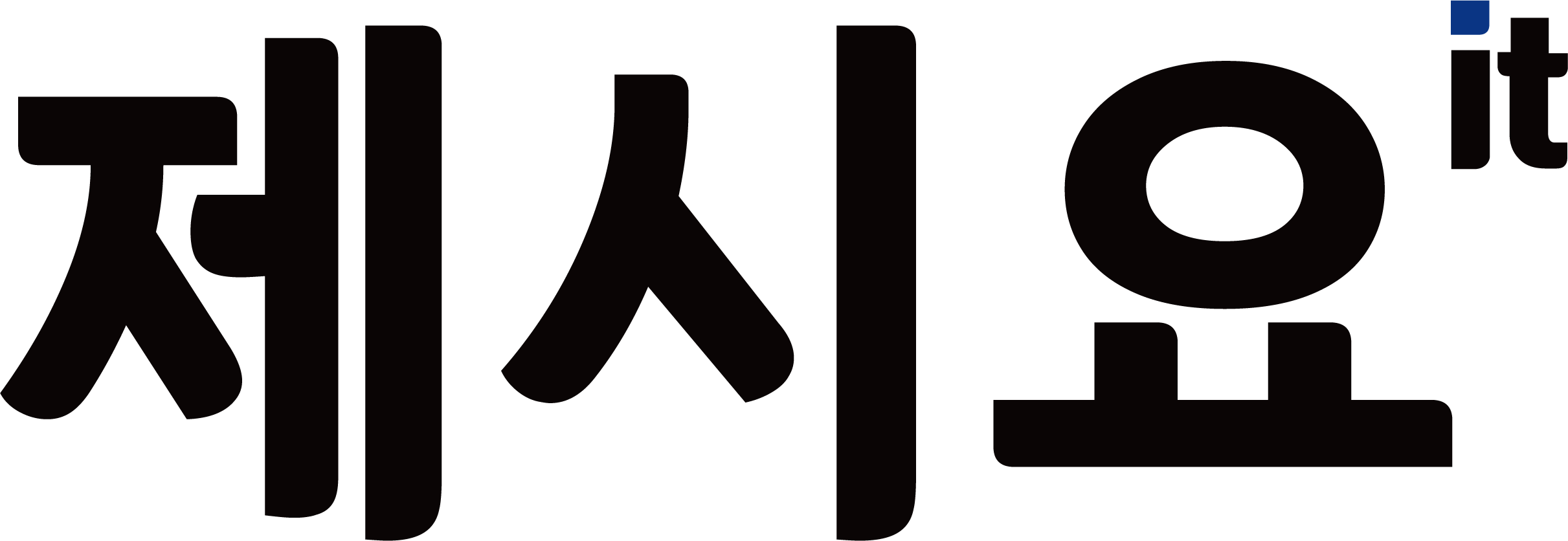

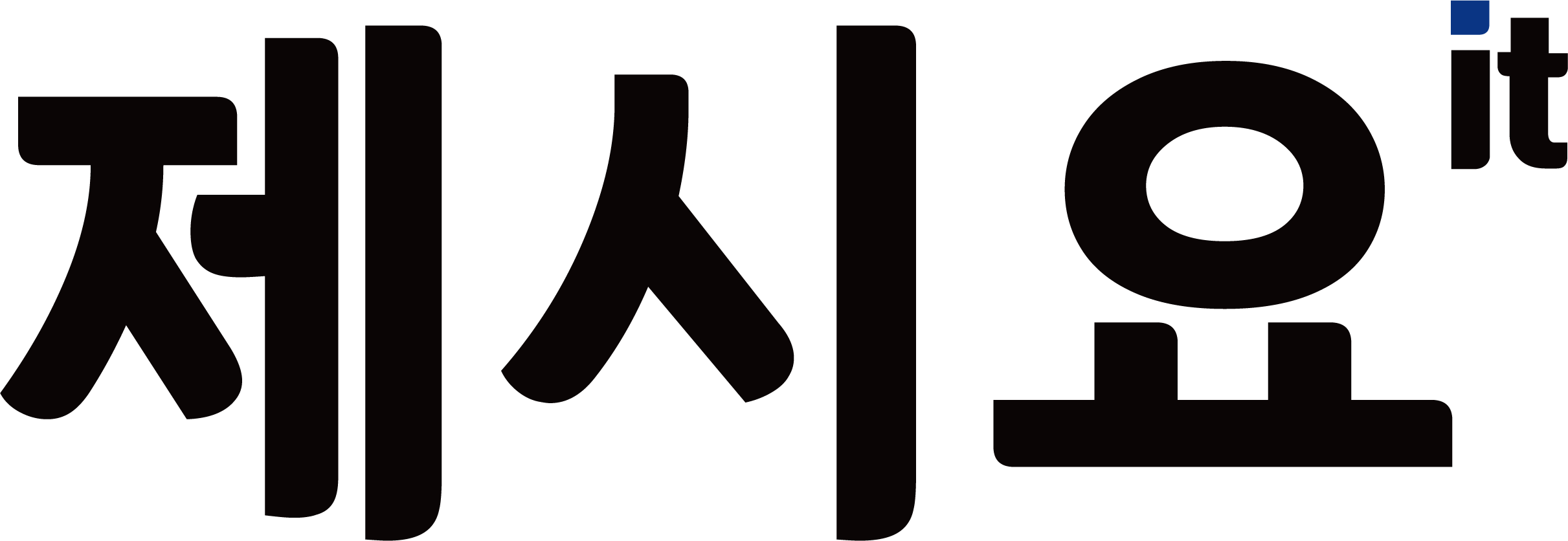





댓글 영역